Die 7 besten Bildschirmaufzeichnungs-Apps für Windows 11
Veröffentlicht: 2022-07-31Wenn Sie ein langjähriger Android- oder iOS-Benutzer sind, wissen Sie vielleicht, wie einfach es ist, die Bildschirmaufzeichnungsfunktion zu verwenden, um aufzuzeichnen, was auf Ihrem Smartphone-Bildschirm passiert. Ebenso können Sie eine Bildschirmaufzeichnungs-App für einen Computer verwenden, um aufzuzeichnen, was auf Ihrem Computerbildschirm passiert. Dies kann ein Video von einem Online-Spiel, einem Tutorial oder einem wichtigen Meeting sein.
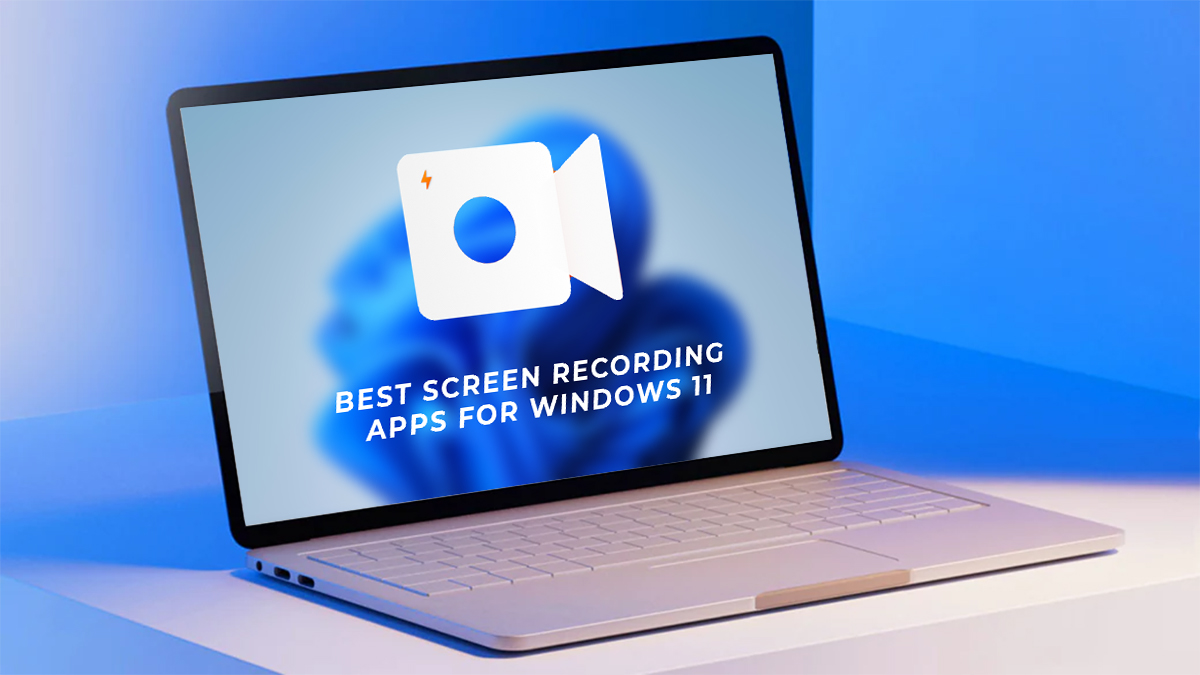
Bildschirmaufzeichnungs-Apps für den PC sind sehr nützlich für Leute, die Tutorials oder Demonstrationen ihrer Fähigkeiten erstellen möchten. Sie können auch von Lehrern verwendet werden, die ihre Vorlesungen aufzeichnen und mit den Schülern teilen möchten. Die Bildschirmaufzeichnungs-App kann auch von Spielern verwendet werden, die ihre Gaming-Fähigkeiten in Videos zeigen und diese auf Youtube, Twitch oder Facebook Live teilen möchten.
Microsoft hat die Praktikabilität dieser Funktion erkannt und die Xbox Game Bar-App zusammen mit Windows 10 veröffentlicht (und mit Windows 11 fortgesetzt), mit der Benutzer Gameplay-Sitzungen aufzeichnen können, die später auf Streaming-Dienste wie YouTube oder Twitch hochgeladen werden können. Die Xbox Game Bar funktioniert jedoch nur, wenn Sie sich auf ein bestimmtes Fenster konzentrieren, und kommt der Praktikabilität und Nützlichkeit von Bildschirmaufzeichnungs-Apps von Drittanbietern nicht nahe, die weit mehr Funktionen und die Möglichkeit bieten, professionell aussehende Live-Streams zu erstellen.
Inhaltsverzeichnis
Die 7 besten Bildschirmrekorder für Windows 11
Wenn Sie also nach dem besten Bildschirmrekorder für Ihren Windows 11-PC suchen, sehen Sie sich diese Liste kostenloser und kostenpflichtiger Bildschirmaufzeichnungs-Apps auf dem Markt an, mit denen Sie im Handumdrehen professionelle Bildschirmaufzeichnungen erstellen können.
1. OBS-Studio
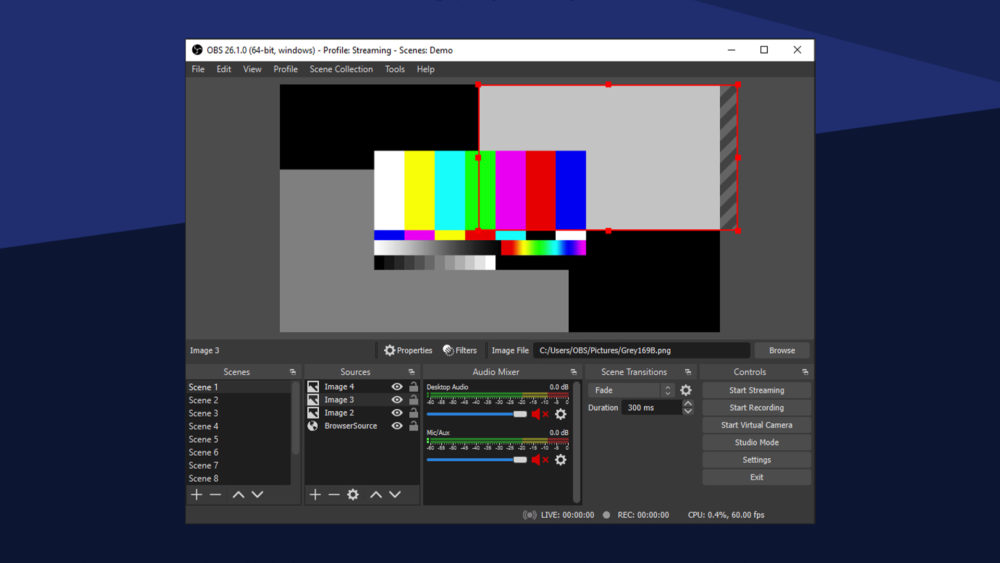
OBS oder Open Broadcaster Software ist eine der besten kostenlosen Open-Source-Software für Gameplay-Aufzeichnung, Bildschirmaufzeichnung und Live-Streaming, die mit Windows, macOS und Linux kompatibel ist. OBS Studio bietet viele Funktionen und Einstellungen für Power-User, die professionell aussehende YouTube-Videos oder Live-Streams auf Twitch erstellen möchten.
OBS Studio bietet leistungsstarke Echtzeitfunktionen zum Aufnehmen und Mischen von Video und Audio. Sie können mehrere Szenen aus einer Vielzahl von Quellen erstellen, einschließlich Fensteraufnahmen, benutzerdefiniertem Text, Bildüberlagerungen, Videos, Webcams, der Kamera Ihres Smartphones, einer DSLR und mehr.
Auf der Audioseite können Sie mehrere Audioeingänge/-quellen mit speziellen Filtern wie Rauschunterdrückung, Verstärkung, Entzerrung usw. hinzufügen, die Ihnen eine feinere Kontrolle über Ihren Sound geben. Dies macht OBS zu einer der vielseitigsten Bildschirmaufzeichnungssoftware im Sortiment.
Obwohl OBS aus Sicht eines Live-Streamers kostenlos und vielseitig ist, könnte es für Anfänger kompliziert und lästig sein, wenn sie nur nach einer einfachen Bildschirmaufzeichnungslösung suchen. Dies veranlasst uns zu erklären, wenn Sie nicht bereit sind, die Lernkurve der komplizierten Benutzeroberfläche zu überwinden, sollten Sie vielleicht eine der folgenden OBS-Alternativen in Betracht ziehen.
OBS Studio herunterladen (kostenlos)
2. Streamlabs-OBS
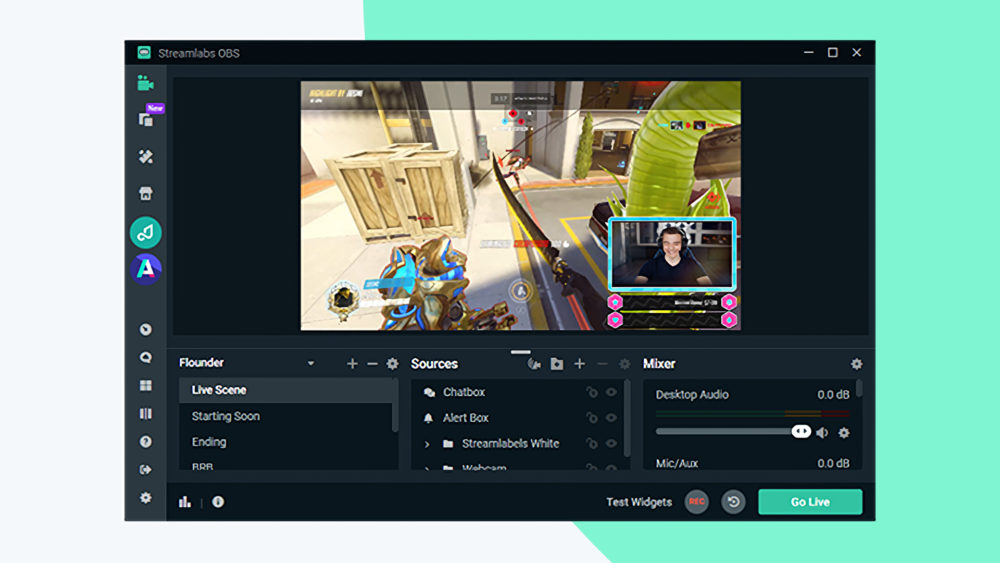
Streamlabs OBS , nicht zu verwechseln mit OBS Studio, ist ebenfalls ein Softwaretool, mit dem Sie Ihren Bildschirm aufzeichnen und Live-Streams in Echtzeit erstellen können. Im Gegensatz zu ersterem bietet Streamlabs OBS jedoch eine sehr benutzerfreundliche Oberfläche, die einfach einzurichten ist und gleichzeitig alle Funktionen von OBS Studio beibehält.
Mit Streamlabs OBS können Sie entscheiden, wie Ihr Dashboard aussehen soll. Sie können Elemente ziehen und ablegen, um eine einzigartige Benutzeroberfläche zu erstellen, die Ihren Anforderungen für Bildschirmaufzeichnung/Live-Streaming entspricht. Sie haben die volle Kontrolle über Ihre Aufnahme, indem Sie auswählen können, welche Quellen in Ihrer Aufnahme erscheinen.
Streamlabs OBS ist eine großartige Option für Gamer, da sie damit sofort Live-Replay-Clips für ihren Live-Stream erstellen können. Darüber hinaus können Spieler auch dynamische In-Game-Overlays konfigurieren, die für die Arbeit auf einem einzelnen Monitor optimiert sind. Auf diese Weise können Sie benutzerdefinierte Benachrichtigungsfelder, Ereignislisten oder Chatfelder in Ihren Livestream einfügen, um mehr Engagement zu erzeugen und die Zuschauer zu beschäftigen.
Laden Sie Streamlabs OBS herunter (kostenlos)
3. TweakShot-Bildschirmrekorder
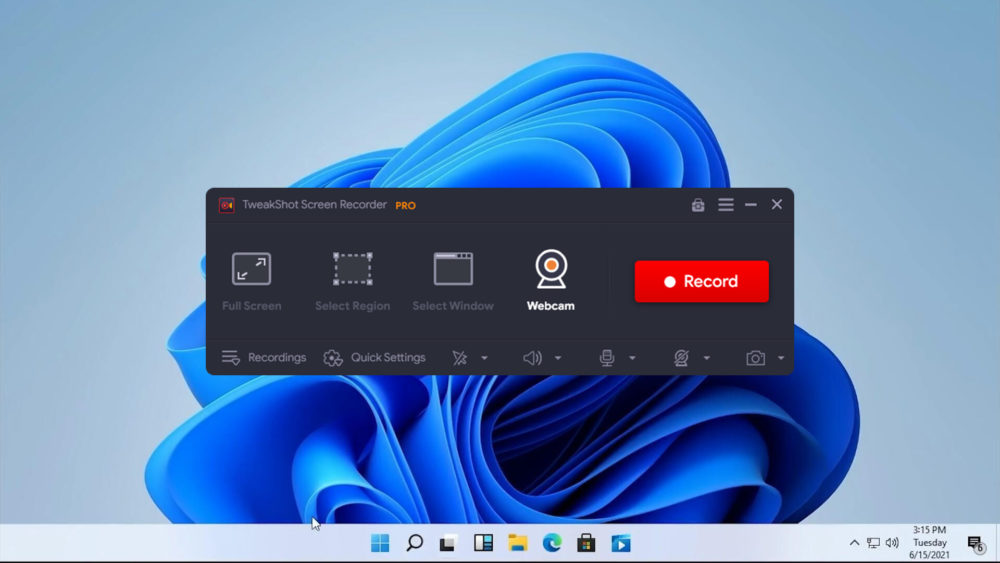
Nach OBS Studio ist TweakShot Screen Recorder möglicherweise der beste Windows-Bildschirmrekorder. TweakShot Screen Recorder hat alles, was Sie von einem großartigen Bildschirmrecorder für Ihren Windows-PC brauchen.
Es verfügt über leistungsstarke und effektive Funktionen, mit denen Sie Ihren Bildschirm ganz einfach mit einer Auflösung von bis zu 4K aufnehmen können. Gleichzeitig können Sie mehrere Arten von Screenshots aufnehmen, ein personalisiertes Wasserzeichen hinzufügen, einen ausgewählten Bereich auf dem Bildschirm aufzeichnen und so weiter.
Darüber hinaus können Sie sich selbst aufzeichnen, während Sie den Bildschirm aufzeichnen, sodass Sie Webcam-Videos aufnehmen können.
TweakShot Screen Recorder herunterladen (Freemium)
4. Bandicam
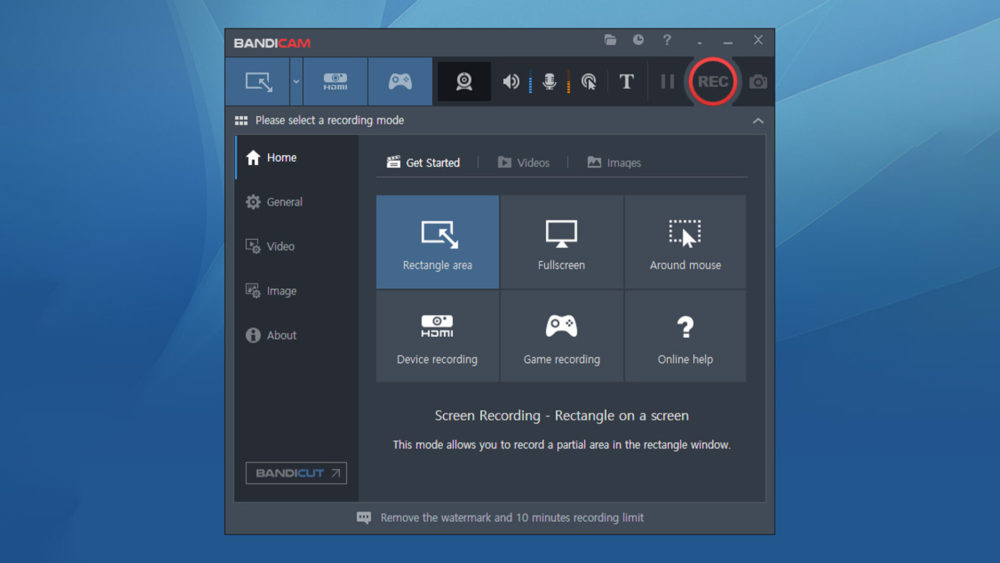
Bandicam Screen Recorder ist ein benutzerfreundliches, einfaches und effizientes Bildschirmaufzeichnungstool für Windows, ideal für Gamer und Lehrer, um Präsentationen zu erstellen und Spielszenen aufzuzeichnen. Mit Bandicam können Sie Videos und Bilder für die Bildschirmaufzeichnung in der bestmöglichen Qualität aufnehmen und gleichzeitig die Belastung Ihres Systems reduzieren. Es bietet Unterstützung für die hardwarebeschleunigte h.264-Codierung, sodass Sie Videos schnell mit einem hohen Komprimierungsverhältnis und einer hervorragenden Videoqualität bei Auflösungen von bis zu 4K UHD (3840 x 2160) aufnehmen können.
Abgesehen von den technischen Details zeigt Bandicam die FPS-Zahl in der Ecke des Bildschirms an, wenn Sie den Modus „Game Recording“ aktivieren, mit dem Sie Ihren Webcam-Stream mit der Bildschirmaufzeichnung zusammenführen können. Darüber hinaus kann Bandicam im Gegensatz zu den meisten Bildschirmrekordern den Hintergrund eines Webcam-Streams entfernen und bietet Unterstützung für Mausklick-Animationen sowie eine Echtzeit-Anmerkungsfunktion, mit der Benutzer während der Aufnahme Linien, Kästchen oder Markierungen zeichnen können.

Obwohl Sie damit eine unbegrenzte Anzahl von Bildschirmaufnahmen machen können, verfügt die Freemium-Version dieser App über ein großes Wasserzeichen und erlaubt Ihnen nur, Videos mit einer Länge von bis zu 10 Minuten gleichzeitig aufzunehmen. Um diese Nachteile zu überwinden, müssen Sie die Vollversion von Bandicam kaufen, die für einen einmaligen Kauf von 39,95 $ (ca. 3.816 Rs.) erhältlich ist.
Bandicam herunterladen (Freemium)
5. Webstuhl
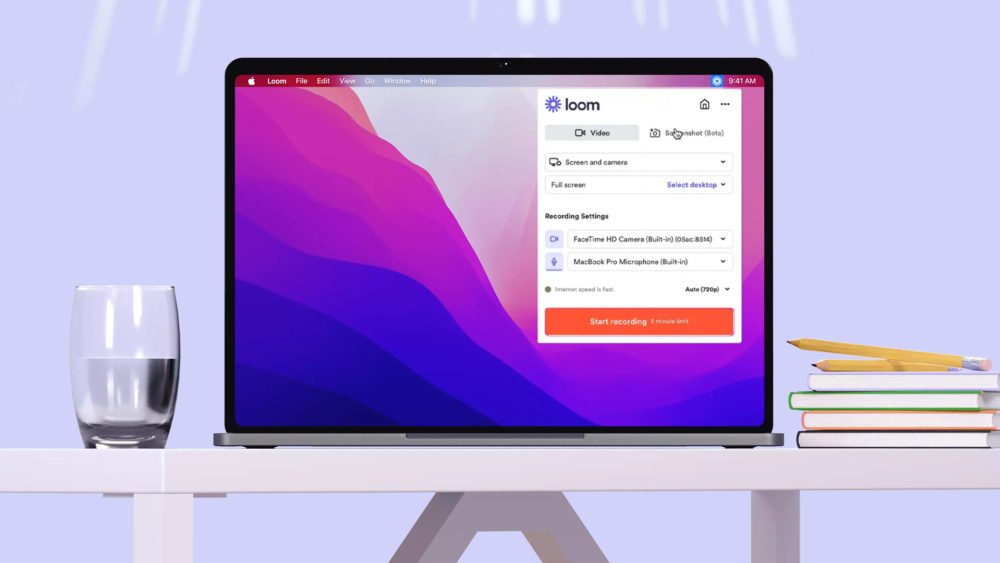
Loom ist für Windows, macOS, Android und iOS verfügbar und möglicherweise eine der einfachsten Apps für die Bildschirmaufzeichnung. Mit Loom können Sie Bildschirmaufnahmen von dem machen, was auf dem Display zu sehen ist, und sich selbst mit der Webcam aufzeichnen.
Darüber hinaus erleichtert die Möglichkeit, Videos direkt mit Ihrem Benutzernamen zu synchronisieren, die Bildschirmaufzeichnungen zu teilen und mit anderen Benutzern zusammenzuarbeiten, die demselben Konto hinzugefügt werden können, was es ideal für Arbeitsplätze macht.
Im Gegensatz zu allen anderen hier aufgeführten Alternativen benötigt Loom jedoch eine aktive Internetverbindung, um zu funktionieren. Mit der kostenlosen Version können Sie nur bis zu 25 fünfminütige Bildschirmaufnahmen erstellen. Wenn Sie hingegen längere oder mehr Bildschirmaufnahmen machen möchten, müssen Sie den Businessplan ab 10 $/Monat abonnieren.
Loom herunterladen (kostenlose Testversion)
6. Bildschirmaufnahme
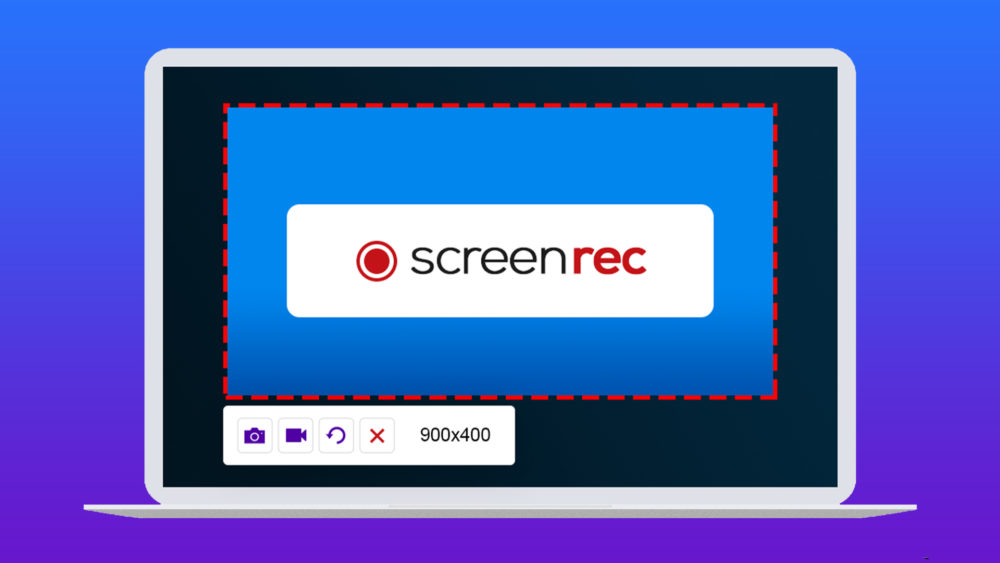
Screenrec könnte die perfekte kostenlose Alternative zu Loom sein und bietet eine erstaunliche Anzahl von Funktionen, die normalerweise von kostenlosen Produkten nicht angeboten werden.
Zunächst einmal ist Screenrec ein leichter Rekorder, der Ihre Systemressourcen nicht in Anspruch nimmt. Sie können damit Bildschirmaufnahmen mit 1080 Pixeln mit Begleitkommentaren machen und diese Videos ohne Wasserzeichen veröffentlichen. Außerdem gibt es keine zeitliche Begrenzung für die Aufnahme!
Nach der Aufzeichnung stellt Screenrec auch sofort einen teilbaren Link für die aufgezeichneten Videos bereit. In der Zwischenzeit werden alle aufgezeichneten Videos mit Ihrem persönlichen Screenrec-Cloud-Speicherplatz synchronisiert. Die Plattform unterstützt auch die Offline-Bildschirmaufzeichnung, bei der die Dateien lokal auf Ihrem PC gespeichert und mit der Cloud synchronisiert werden, sobald Sie mit dem Internet verbunden sind.
Screenrec herunterladen (kostenlos)
7. Wondershare DemoCreator
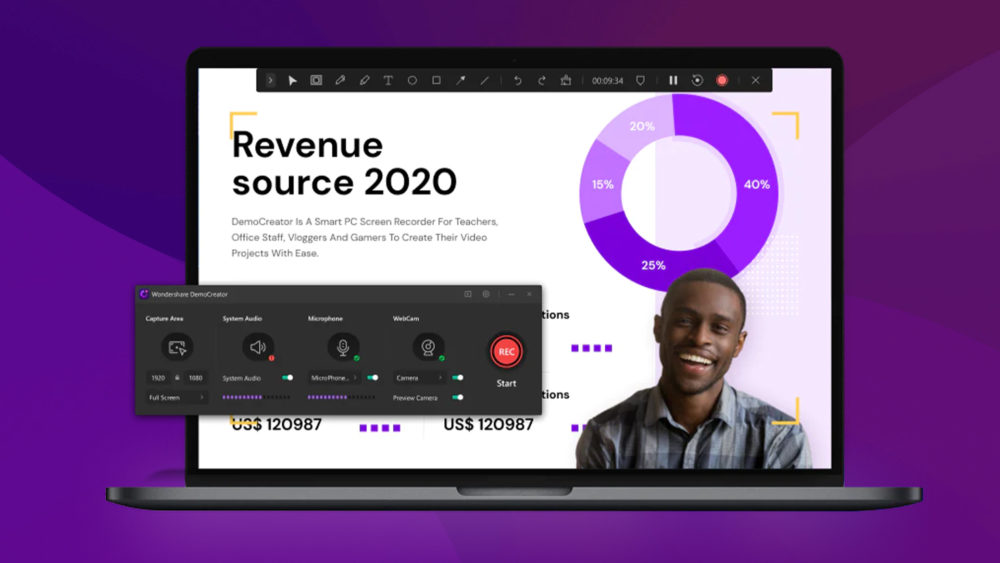
Wondershare DemoCreator ist ein benutzerfreundliches Bildschirmaufnahme-Tool, das ursprünglich als Teil der Wondershare-Apps für Produktivität und Medienerstellung entwickelt wurde. Wondershare DemoCreator eignet sich hervorragend zum Aufzeichnen von Tutorials, PowerPoint-Präsentationen, Spielsitzungen und mehr.
Es bietet leistungsstarke Bildschirmaufzeichnungsfunktionen und eine sehr nützliche Videobearbeitungsfunktion, mit der Sie Clips trimmen, drehen und zuschneiden können. Außerdem können Sie mit Wondweshare DemoCreator verschiedene Audio-/Videoeffekte anwenden, Videos kommentieren/zeichnen und Voiceovers aufnehmen, unabhängig davon, ob Sie ein Abonnement haben oder nicht.
Beachten Sie jedoch, dass Sie während der kostenlosen Testphase nur bis zu 10-minütige Videos gleichzeitig aufnehmen können. Der kostenpflichtige Plan, der unbegrenzte Aufnahmen und vollen Zugriff auf das Videobearbeitungs-Toolkit, animierten Text und die DemoCreator Chrome-Erweiterung bietet, ist für 10 US-Dollar für den Monatsplan, 40 US-Dollar für den Jahresplan oder eine einmalige Zahlung von 60 US-Dollar erhältlich.
Wondershare DemoCreator (Fremium) herunterladen
Häufig gestellte Fragen zu den besten Bildschirmaufzeichnungs-Apps für Windows 11
Welche Bildschirmaufzeichnungs-App bietet die meisten Funktionen?
OBS Studio ist möglicherweise die vielseitigste und funktionsreichste Bildschirmaufzeichnungs-App der Reihe. OBS Studio bietet leistungsstarke Video-/Audio-Aufzeichnungs- und Mischfunktionen in Echtzeit. Sie können mehrere Szenen aus mehreren Quellen erstellen, z. B. Fensteraufnahmen, benutzerdefinierten Text, Bildüberlagerungen, Videos, Webcams, die Kamera Ihres Smartphones, eine DSLR und mehr.
Unterdessen können Sie auf der Audioseite mehrere Audioeingänge/-quellen mit speziellen Filtern wie Rauschunterdrückung, Verstärkung, Entzerrung usw. hinzufügen, die Ihnen eine feinere Kontrolle über Ihren Sound geben.
Welche Bildschirmaufzeichnungs-App eignet sich am besten für Gamer?
Streamlabs OBS ist möglicherweise der beste Bildschirmrekorder für Spiele, da es Spielern die Möglichkeit bietet, sofort Live-Replay-Clips für ihren Live-Stream zu erstellen.
Darüber hinaus können Gamer mit Streamlabs OBS auch dynamische In-Game-Overlays konfigurieren, die für die Arbeit auf einem einzelnen Monitor optimiert sind, sodass Sie benutzerdefinierte Warnfelder, Ereignislisten oder Chatboxen aktivieren können, die in Ihrem Livestream erscheinen, um mehr Engagement zu schaffen und die Zuschauer zu binden .
Welche Bildschirmaufzeichnungs-App ist am einfachsten zu verwenden?
Screenrec ist möglicherweise die einfachste Bildschirmaufzeichnungs-App auf dem Markt.
Screenrec kann sehr schnell eingerichtet werden und bietet auch die Möglichkeit, eine Webcam-Überlagerung über eine Bildschirmaufnahme hinzuzufügen, über mehrere Geräte zu synchronisieren und vieles mehr, während es völlig kostenlos ist.
Welcher Bildschirmrekorder bietet die beste Videoqualität unter Windows?
Fast alle Bildschirmaufnahme-Apps unterstützen bei der Aufnahme mindestens eine Auflösung von 720p bis 4k, je nachdem, ob sie kostenlos oder kostenpflichtig sind.
Wenn Sie jedoch noch höher als 4K gehen möchten und Ihr PC dies unterstützt, ist OBS Studio möglicherweise die beste Wahl. Es bietet Ihnen die Möglichkeit, benutzerdefinierte Bildschirmauflösungen einzugeben, während es völlig kostenlos ist.
Wie zeichne ich einen Teil meines Computerbildschirms unter Windows 11 auf?
Wenn Sie einen Teil Ihres Computerbildschirms unter Windows aufzeichnen möchten, können Sie Bildschirmaufzeichnungs-Apps von Drittanbietern wie Bandicam oder Camtasia verwenden. Suchen Sie auf Bandicam nach dem Start des Programms nach der Menüoption „ Rechteck auf einem Bildschirm “ und wählen Sie sie aus. Wählen Sie den Bereich des Bildschirms, den Sie aufnehmen möchten, und starten Sie die Aufnahme, indem Sie auf die Schaltfläche REC oder die Tastenkombination F12 klicken.
